win11 netframework3.5 安装不了怎么办
2023-08-12
近期有小伙伴反映在运行一些软件时出错了提示没有安装.NET Framework 3.5,安装之后提示无法安装,这是怎么回事呢,遇到这种情况应该怎么解决呢,下面小编就给大家详细介绍一下win11 netframework3.5 安装不了的解决方法,感兴趣的小伙伴可以来看一看。
解决方法:
方法一:
1、点击左下角任务栏中的开始,在搜索框中输入"Windows功能"打开。
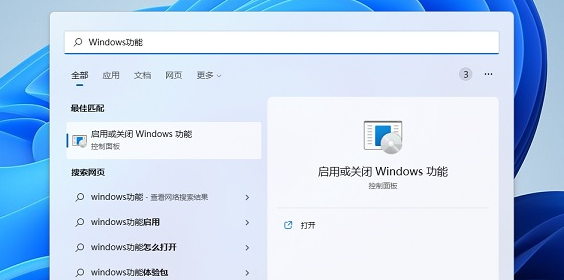
2、在打开的窗口界面中,找到".NET Framework 3.5"将其展开,随后将其中的两个"WCF"选项都勾选上。
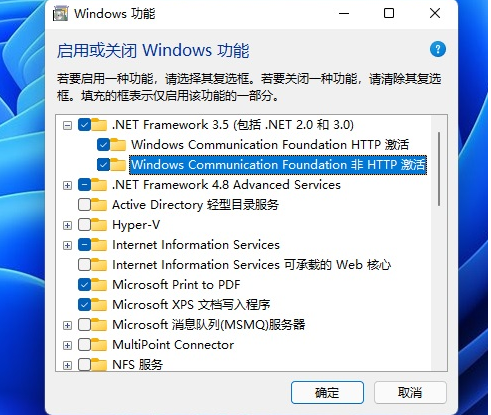
3、然后等待程序自动安装完成即可。
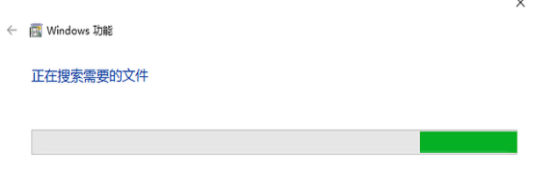
方法二:
1、右击左下角任务栏中的开始,选择菜单列表中的"Windows终端"打开。
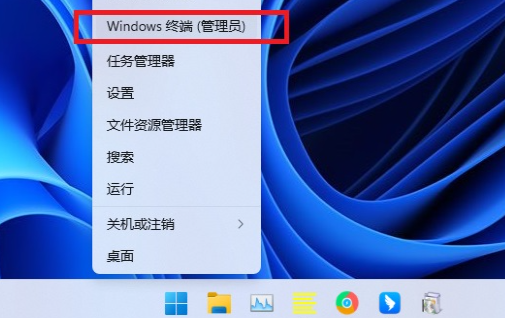
2、进入到命令提示符窗口后,依次输入下面的命令即可。
dism /online /enable-feature /featurename:netfx3 /all
dism /online /enable-feature /featurename:WCF-HTTP-Activation
dism /online /enable-feature /featurename:WCF-NonHTTP-Activation
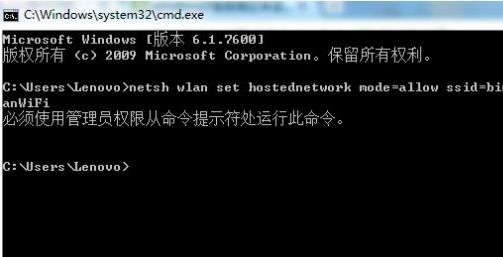
最新教程
-
驱动人生怎么关闭客户端最新版本检测更新:2024-11-16
-
驱动人生怎么设置驱动安装完成后自动删除安装包更新:2024-11-15
-
win10允许应用在后台运行怎么打开更新:2024-11-14
-
win10此设备的用户通知访问权限怎么开启更新:2024-11-13
-
win10此设备的应用诊断信息访问权限怎么打开更新:2024-11-12





